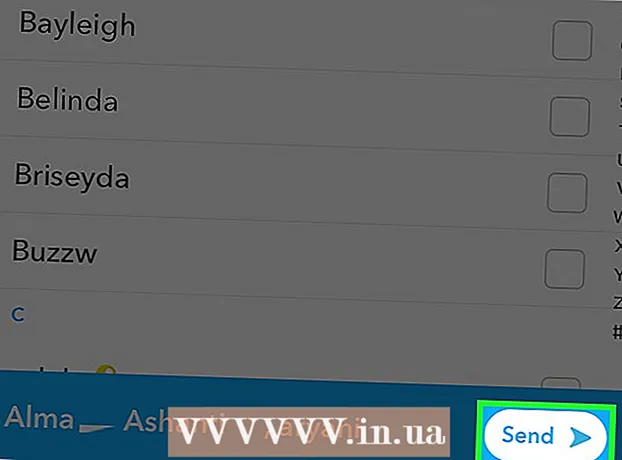Муаллиф:
Roger Morrison
Санаи Таъсис:
1 Сентябр 2021
Навсозӣ:
1 Июл 2024

Мундариҷа
- Ба қадам
- Усули 1 аз 3: Воридшавӣ дар iPhone ё iPad
- Усули 2 аз 3: Дар Android ворид шавед
- Усули 3 аз 3: Ба компютер ворид шавед
Ин wikiHow ба шумо нишон медиҳад, ки чӣ гуна эҷод кардани ҳисоби нави Gmail дар компютер, телефон ё планшет.
Ба қадам
Усули 1 аз 3: Воридшавӣ дар iPhone ё iPad
 Танзимоти iPhone ё iPad-и худро кушоед
Танзимоти iPhone ё iPad-и худро кушоед  Ба поён ҳаракат кунед ва ламс кунед Паролҳо ва ҳисобҳо. Ин дар миёнаи меню аст.
Ба поён ҳаракат кунед ва ламс кунед Паролҳо ва ҳисобҳо. Ин дар миёнаи меню аст.  Ҷузъро пахш кунед Ҳисоб илова кунед. Ин дар поёни бахши "ҲИСОБҲО" ҷойгир аст.
Ҷузъро пахш кунед Ҳисоб илова кунед. Ин дар поёни бахши "ҲИСОБҲО" ҷойгир аст.  Ҷузъро пахш кунед Google. Ин дар миёнаи меню аст.
Ҷузъро пахш кунед Google. Ин дар миёнаи меню аст.  Ҷузъро пахш кунед ҳисоб кушоед. Ин дар поёни саҳифа ҷойгир аст.
Ҷузъро пахш кунед ҳисоб кушоед. Ин дар поёни саҳифа ҷойгир аст. - Агар шумо аллакай ҳисоби Gmail дошта бошед ва мехоҳед, ки онро бо iPhone пайваст кунед, номи корбарии худро ворид кунед ва пас ламс кунед Якеи дигар ва барои ворид шудан ба дастурҳои экрани пайравӣ кунед.
 Номи худро ворид кунед ва ламс кунед Якеи дигар. Дар қуттии холии аввал номи худро ва дар дуввум насаби худро ворид кунед.
Номи худро ворид кунед ва ламс кунед Якеи дигар. Дар қуттии холии аввал номи худро ва дар дуввум насаби худро ворид кунед.  Зодрӯз ва ҷинси худро ворид кунед ва ламс кунед Якеи дигар. Менюҳои афтандаро барои зодрӯз, моҳ ва соли худ интихоб кунед. Пас рӯйхати афтандаро ламс кунед Ҷинс интихоб кардани он чӣ дахл дорад.
Зодрӯз ва ҷинси худро ворид кунед ва ламс кунед Якеи дигар. Менюҳои афтандаро барои зодрӯз, моҳ ва соли худ интихоб кунед. Пас рӯйхати афтандаро ламс кунед Ҷинс интихоб кардани он чӣ дахл дорад.  Номи корбарии дилхоҳатонро ворид кунед ва ламс кунед Якеи дигар. Ин номест, ки пеш аз қисми "@ gmail.com" -и суроғаи почтаи электронии шумо омадааст.
Номи корбарии дилхоҳатонро ворид кунед ва ламс кунед Якеи дигар. Ин номест, ки пеш аз қисми "@ gmail.com" -и суроғаи почтаи электронии шумо омадааст. - Агар номи корбарии дилхоҳатон аллакай гирифта шуда бошад, имконоти дигарро то пайдо кардани корбаре санҷед.
 Гузарвожа эҷод кунед ва ламс кунед Якеи дигар. Гузарвожаи шумо бояд на камтар аз 8 аломат бошад ва дорои ҳарфҳо, рақамҳо ва аломатҳо бошад. Барои тасдиқ кардан дар ҳарду қуттӣ якхеларо нависед.
Гузарвожа эҷод кунед ва ламс кунед Якеи дигар. Гузарвожаи шумо бояд на камтар аз 8 аломат бошад ва дорои ҳарфҳо, рақамҳо ва аломатҳо бошад. Барои тасдиқ кардан дар ҳарду қуттӣ якхеларо нависед.  Рақами телефони худро ворид кунед ва ламс кунед Якеи дигар. Ба Google рақами телефони шумо лозим аст, то битавонад ба шумо рамзи тасдиқро, ки шумо дар экрани оянда ворид мекунед, фиристад.
Рақами телефони худро ворид кунед ва ламс кунед Якеи дигар. Ба Google рақами телефони шумо лозим аст, то битавонад ба шумо рамзи тасдиқро, ки шумо дар экрани оянда ворид мекунед, фиристад.  Рамзи тасдиқро ворид кунед ва ламс кунед Баъдӣ. Агар рақами телефони шумо аллакай ба ҳисоби дигари Google пайваст шуда бошад, ламс кунед Ҳамнавоӣ ҳангоми пурсидан.
Рамзи тасдиқро ворид кунед ва ламс кунед Баъдӣ. Агар рақами телефони шумо аллакай ба ҳисоби дигари Google пайваст шуда бошад, ламс кунед Ҳамнавоӣ ҳангоми пурсидан.  Шартҳои хидматро дида бароед ва ламс кунед ман розӣ. Бо ман розӣ ламс карда, шумо тасдиқ мекунед, ки ба ҳамаи шартҳои номбаршуда розӣ ҳастед. Ҳоло ҳисоби нави шумо Google сохта шудааст.
Шартҳои хидматро дида бароед ва ламс кунед ман розӣ. Бо ман розӣ ламс карда, шумо тасдиқ мекунед, ки ба ҳамаи шартҳои номбаршуда розӣ ҳастед. Ҳоло ҳисоби нави шумо Google сохта шудааст.  Ҷузъро пахш кунед Якеи дигар даромадан. Ҳоло шумо ҳисоби нави Gmail-ро ба iPhone ё iPad илова кардед.
Ҷузъро пахш кунед Якеи дигар даромадан. Ҳоло шумо ҳисоби нави Gmail-ро ба iPhone ё iPad илова кардед. - Агар шумо хоҳед, ки паёмҳои Gmail-ро дар барномаи Mail гиред, гузариши "Почта" -ро ба ҳолати фаъол ғеҷонед
 Барномаи Gmail -ро зеркашӣ кунед (ихтиёрӣ). Агар шумо хоҳед, ки барномаи расмии Gmail -ро барои фиристодан ва қабул кардани паёмҳо истифода баред, онро аз App Store зеркашӣ кунед. Пас аз зеркашӣ кардани барнома, онро кушоед ва барои ворид шудан ба дастурҳои экрани пайравӣ кунед.
Барномаи Gmail -ро зеркашӣ кунед (ихтиёрӣ). Агар шумо хоҳед, ки барномаи расмии Gmail -ро барои фиристодан ва қабул кардани паёмҳо истифода баред, онро аз App Store зеркашӣ кунед. Пас аз зеркашӣ кардани барнома, онро кушоед ва барои ворид шудан ба дастурҳои экрани пайравӣ кунед.
- Агар шумо хоҳед, ки паёмҳои Gmail-ро дар барномаи Mail гиред, гузариши "Почта" -ро ба ҳолати фаъол ғеҷонед
Усули 2 аз 3: Дар Android ворид шавед
 Танзимоти Android-и худро кушоед
Танзимоти Android-и худро кушоед  Ҷузъро пахш кунед Ҳисобҳо ё дар Ҳисобҳо ва ҳамоҳангсозӣ. Номи ин хосият аз Android-и шумо вобаста аст. Рӯйхати ҳисобҳо пайдо мешаванд.
Ҷузъро пахш кунед Ҳисобҳо ё дар Ҳисобҳо ва ҳамоҳангсозӣ. Номи ин хосият аз Android-и шумо вобаста аст. Рӯйхати ҳисобҳо пайдо мешаванд.  Ҷузъро пахш кунед + Иловаи ҳисоб. Ин дар поёни рӯйхат аст.
Ҷузъро пахш кунед + Иловаи ҳисоб. Ин дар поёни рӯйхат аст.  Ҷузъро пахш кунед Google. Ин экрани вуруди Google -ро мекушояд.
Ҷузъро пахш кунед Google. Ин экрани вуруди Google -ро мекушояд.  Ҷузъро пахш кунед ҳисоб кушоед. Ин дар поёни форма ҷойгир аст.
Ҷузъро пахш кунед ҳисоб кушоед. Ин дар поёни форма ҷойгир аст. - Агар шумо аллакай ҳисоби Gmail дошта бошед ва мехоҳед, ки онро ба Android пайваст кунед, номи корбарии худро ворид кунед ва пас ламс кунед Якеи дигар ва барои ворид шудан ба дастурҳои экрани пайравӣ кунед.
 Номи худро ворид кунед ва ламс кунед Якеи дигар. Дар қуттии холии аввал номи худро ва дар дуввум насаби худро ворид кунед.
Номи худро ворид кунед ва ламс кунед Якеи дигар. Дар қуттии холии аввал номи худро ва дар дуввум насаби худро ворид кунед.  Зодрӯз ва ҷинси худро ворид кунед ва ламс кунед Якеи дигар . Менюҳои афтандаро барои зодрӯз, моҳ ва соли худ интихоб кунед. Пас аз рӯйхати афтанда ҷинсеро интихоб кунед.
Зодрӯз ва ҷинси худро ворид кунед ва ламс кунед Якеи дигар . Менюҳои афтандаро барои зодрӯз, моҳ ва соли худ интихоб кунед. Пас аз рӯйхати афтанда ҷинсеро интихоб кунед.  Номи корбарии дилхоҳатонро ворид кунед ва ламс кунед Якеи дигар. Ин номест, ки пеш аз қисми "@ gmail.com" -и суроғаи почтаи электронии шумо омадааст.
Номи корбарии дилхоҳатонро ворид кунед ва ламс кунед Якеи дигар. Ин номест, ки пеш аз қисми "@ gmail.com" -и суроғаи почтаи электронии шумо омадааст. - Агар номи корбарии дилхоҳатон аллакай гирифта шуда бошад, имконоти дигарро то пайдо кардани номи корбаре санҷед.
 Гузарвожа эҷод кунед ва ламс кунед Якеи дигар. Гузарвожаи шумо бояд на камтар аз 8 аломат бошад ва дорои ҳарфҳо, рақамҳо ва аломатҳо бошад. Барои тасдиқ кардан дар ҳарду қуттӣ якхеларо нависед.
Гузарвожа эҷод кунед ва ламс кунед Якеи дигар. Гузарвожаи шумо бояд на камтар аз 8 аломат бошад ва дорои ҳарфҳо, рақамҳо ва аломатҳо бошад. Барои тасдиқ кардан дар ҳарду қуттӣ якхеларо нависед.  Рақами телефони худро ворид кунед ва ламс кунед Якеи дигар. Ба Google рақами телефони шумо лозим аст, то битавонад ба шумо рамзи тасдиқро фиристад, ки шумо бояд дар экрани оянда ворид кунед.
Рақами телефони худро ворид кунед ва ламс кунед Якеи дигар. Ба Google рақами телефони шумо лозим аст, то битавонад ба шумо рамзи тасдиқро фиристад, ки шумо бояд дар экрани оянда ворид кунед.  Рамзи тасдиқро ворид кунед ва ламс кунед Якеи дигар. Агар рақами телефони шумо аллакай ба ҳисоби дигари Google пайваст шуда бошад, пас шумо бояд пахш кунед Ҳамнавоӣ ҳисоби нав эҷод кунед ва идома диҳед.
Рамзи тасдиқро ворид кунед ва ламс кунед Якеи дигар. Агар рақами телефони шумо аллакай ба ҳисоби дигари Google пайваст шуда бошад, пас шумо бояд пахш кунед Ҳамнавоӣ ҳисоби нав эҷод кунед ва идома диҳед.  Шартҳои хидматро дида бароед ва ламс кунед ман розӣ. Бо ман розӣ ламс карда, шумо тасдиқ мекунед, ки ба ҳамаи шартҳои номбаршуда розӣ ҳастед. Ҳоло ҳисоби нави шумо Google сохта шудааст.
Шартҳои хидматро дида бароед ва ламс кунед ман розӣ. Бо ман розӣ ламс карда, шумо тасдиқ мекунед, ки ба ҳамаи шартҳои номбаршуда розӣ ҳастед. Ҳоло ҳисоби нави шумо Google сохта шудааст.  Ҷузъро пахш кунед Якеи дигар даромадан. Ҳоло шумо ҳисоби нави Gmail-ро ба Android илова кардед.
Ҷузъро пахш кунед Якеи дигар даромадан. Ҳоло шумо ҳисоби нави Gmail-ро ба Android илова кардед.  Барои ба итмом расонидани насб дастурҳои дар экран буда амал кунед. Пас аз он ки шумо ҳисобро илова кардед, онро ба барномаи Gmail илова кунед. Ин аст, ки шумо инро мекунед:
Барои ба итмом расонидани насб дастурҳои дар экран буда амал кунед. Пас аз он ки шумо ҳисобро илова кардед, онро ба барномаи Gmail илова кунед. Ин аст, ки шумо инро мекунед: - Кушодан Gmail (он одатан дар экрани хонагӣ ва / ё дар ҷевони барнома).
- Менюро ламс кунед ≡ дар кунҷи болоии чап.
- Ҳисоби кӯҳнаи Gmail-и худро (ки шумо дар Android -и худ ворид шудаед) ламс кунед.
- Ҷузъро пахш кунед Ҳисобҳоро идора кунед.
- Ҳисоби нави худро ламс кунед. Агар он аллакай нишон дода нашуда бошад, ламс кунед Ҳисобҳоро идора кунед ва дастурҳои экрандаро барои сабти ном шудан иҷро намоед.
Усули 3 аз 3: Ба компютер ворид шавед
 Браузери веб кушоед. Шумо метавонед ягон браузерро барои сохтани ҳисоби Gmail, аз ҷумла Microsoft Edge, Safari, Chrome ё Firefox истифода баред.
Браузери веб кушоед. Шумо метавонед ягон браузерро барои сохтани ҳисоби Gmail, аз ҷумла Microsoft Edge, Safari, Chrome ё Firefox истифода баред.  Бирав ба https://www.gmail.com.
Бирав ба https://www.gmail.com.- Агар шумо ё ягон каси дигар дар ин браузер аллакай ба ҳисоби Gmail ворид шуда бошед, тасвири профили дар гӯшаи болоии болоии саҳифаро клик кунед, клик кунед Баромадан ва баъд Ҳисоби дигарро истифода баред дар мобайни саҳифа.
 клик кунед ҲИСОБ КУШОЕД. Ин дар гӯшаи болоии рости саҳифа ҷойгир аст.
клик кунед ҲИСОБ КУШОЕД. Ин дар гӯшаи болоии рости саҳифа ҷойгир аст. - Агар касе аллакай ба Gmail ворид шуда бошад, клик кунед ҳисоб кушоед дар зери ҷои "Сабти ном" дар мобайни саҳифа.
 Шаклро пур кунед. Дар тарафи рости веб саҳифа шумо якчанд майдонҳои холии матнро пайдо мекунед. Дар ин ҷо шумо маълумоти шахсии худро тавре ки дар поён оварда шудааст, ворид мекунед:
Шаклро пур кунед. Дар тарафи рости веб саҳифа шумо якчанд майдонҳои холии матнро пайдо мекунед. Дар ин ҷо шумо маълумоти шахсии худро тавре ки дар поён оварда шудааст, ворид мекунед: - Дар ду майдони холии аввал ному насаби худро ворид кунед.
- Номи корбарии дилхоҳатонро дар ин ҷо ворид кунед. Ин қисми аввали суроғаи Gmail-и шумост (қисми пеш аз "@ gmail.com" омадааст).
- Дар майдони аввалини холӣ парол ворид кунед. Боварӣ ҳосил кунед, ки гузарвожа ҳадди ақалл 8 аломатро дар бар мегирад, ки дар якҷоягӣ ҳарфҳо, рамзҳо ва рақамҳо доранд. Паролро аз сайти дигар истифода набаред.
- Паролро дар майдони холии "Тасдиқи парол" дубора нависед.
 клик кунед Якеи дигар. Ин тугмаи кабуди зери форм аст. Агар номи корбар аллакай истифода нашуда бошад, шумо барои тасдиқи тафсилоти бештар ба саҳифаи дигар гузаронида мешавед.
клик кунед Якеи дигар. Ин тугмаи кабуди зери форм аст. Агар номи корбар аллакай истифода нашуда бошад, шумо барои тасдиқи тафсилоти бештар ба саҳифаи дигар гузаронида мешавед. - Агар номи корбарии интихобкардаатон аллакай истифода шуда бошад, шумо дар зери майдони холии "Номи корбар" паёмеро бо огоҳӣ мебинед. Номи корбари дигареро ворид кунед ё яке аз пешниҳодҳоро аз Google клик кунед.
 Рақами телефони худро тасдиқ кунед ва клик кунед Якеи дигар. Google барои тасдиқи ҳисоби нави шумо бояд ба шумо паёми матнӣ фиристад. Ин матн рамзеро дар бар мегирад, ки шумо бояд онро дар экрани оянда ворид кунед.
Рақами телефони худро тасдиқ кунед ва клик кунед Якеи дигар. Google барои тасдиқи ҳисоби нави шумо бояд ба шумо паёми матнӣ фиристад. Ин матн рамзеро дар бар мегирад, ки шумо бояд онро дар экрани оянда ворид кунед.  Рамзи тасдиқро ворид кунед ва клик кунед Тафтиш кунед. Пас аз тасдиқ шудани рамз, аз шумо талаб карда мешавад, ки шакли дигарро пур кунед.
Рамзи тасдиқро ворид кунед ва клик кунед Тафтиш кунед. Пас аз тасдиқ шудани рамз, аз шумо талаб карда мешавад, ки шакли дигарро пур кунед.  Шаклро пур кунед. Ин тафсилоти иловагӣ мебошанд, ки барои насб кардани ҳисоби шумо талаб карда мешаванд:
Шаклро пур кунед. Ин тафсилоти иловагӣ мебошанд, ки барои насб кардани ҳисоби шумо талаб карда мешаванд: - Дар майдони "Суроғаи почтаи электронии барқарорсозӣ" суроғаи дигари почтаи электронии худро ворид кунед. Ин ихтиёрист, аммо он ба шумо имкон медиҳад, ки пароли Gmail-ро барқарор кунед, агар шумо ягон вақт онро гум кунед.
- Зодрӯз, моҳ ва соли худро ворид кунед.
- Аз менюи афтанда ҷинси худро интихоб кунед.
 клик кунед Якеи дигар.
клик кунед Якеи дигар. Интихоб кунед, ки рақами телефони худро ба ҳисоби Google-и худ пайваст кардан мехоҳед ё не. Барои дохил кардани рақами телефони худ ба маълумоти ҳисоби худ, клик кунед Бале, ман иштирок мекунам ва дастурҳои дар экран бударо иҷро кунед. Агар не, клик кунед Гузаштан.
Интихоб кунед, ки рақами телефони худро ба ҳисоби Google-и худ пайваст кардан мехоҳед ё не. Барои дохил кардани рақами телефони худ ба маълумоти ҳисоби худ, клик кунед Бале, ман иштирок мекунам ва дастурҳои дар экран бударо иҷро кунед. Агар не, клик кунед Гузаштан.  Шартҳои хидматро хонед. Шумо наметавонед ҳисобро бе хондани ин шартҳо созед. Пас аз хондан, барои фаъол кардани тугмаи "Ман розӣ" ба поёни шартҳо ҳаракат кунед.
Шартҳои хидматро хонед. Шумо наметавонед ҳисобро бе хондани ин шартҳо созед. Пас аз хондан, барои фаъол кардани тугмаи "Ман розӣ" ба поёни шартҳо ҳаракат кунед.  клик кунед ман розӣ. Ин тугмаи кабуд дар поёни саҳифа аст. Ҳисоби Gmail-и шумо ҳоло фаъол аст. Пас аз ба итмом расидани ҳисоби шумо, шумо ба паёмдони Gmail-и худ равона хоҳед шуд.
клик кунед ман розӣ. Ин тугмаи кабуд дар поёни саҳифа аст. Ҳисоби Gmail-и шумо ҳоло фаъол аст. Пас аз ба итмом расидани ҳисоби шумо, шумо ба паёмдони Gmail-и худ равона хоҳед шуд. - клик кунед Якеи дигар дар экрани омадед барои дидани дастури Gmail.